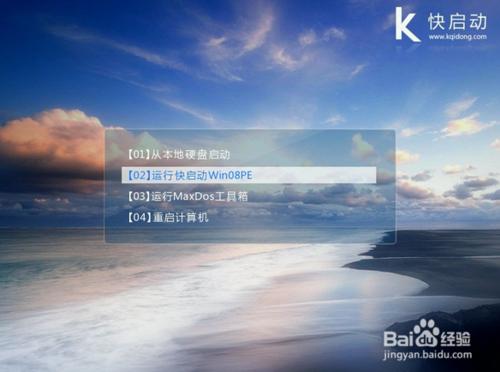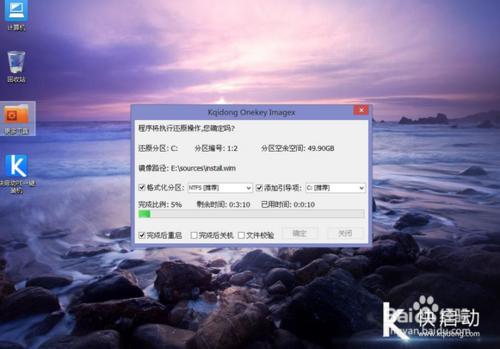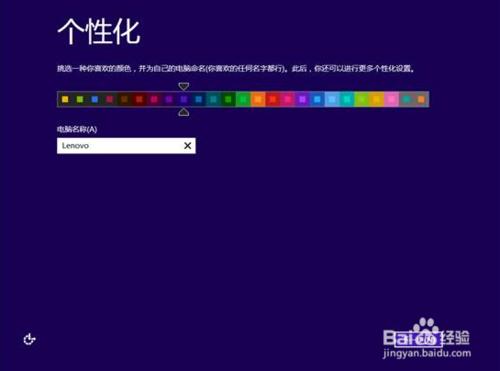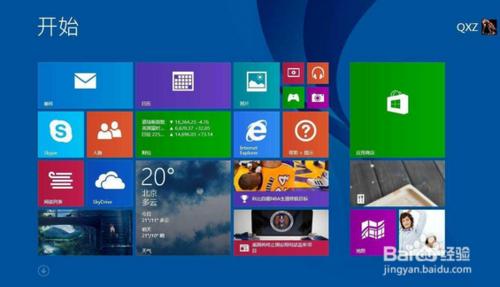當你學會了怎麼用U盤裝系統後,你會發現安裝ghost系統實在是太沒挑戰性了,雖然簡單了,但也預裝了一大堆的軟體,存在太多的冗餘資料無法清除,過不了多久系統就又變的很卡。此時,安裝原版系統成為最佳的選擇,但是你知道該怎麼安裝原版系統嗎?下面小編就以機械革命為例,教下大家如何來安裝原版win8系統。
工具/原料
製作快啟動U盤啟動盤
下載原版win8系統映象檔案,然後儲存至製作好的u盤根目錄下
方法/步驟
將製作好的快啟動U盤啟動盤插入機械革命的usb介面,重啟電腦按一鍵u盤啟動快捷鍵【F10】進入快啟動主選單介面,選擇“【02】執行快啟動win08pe”回車,如下圖所示:
隨後進入快啟動pe系統,系統會自動彈出快啟動一鍵裝機工具,點選“瀏覽”按鈕將快啟動U盤啟動盤裡win8系統映象新增到裝機工具中,選擇C盤作為安裝路徑,確定後即可開始安裝原版win8系統了,如下圖所示:
隨後彈出是否確認開始安裝的提示視窗,無需修改預設設定,直接點選“確定”後裝機工具開始將系統檔案釋放到C盤中,如下圖所示:
系統檔案釋放完畢後會自動重啟,然後開始安裝win8系統,無需操作耐心等待5到10分鐘,如下圖所示:
安裝結束後需要使用者進行相關的引數設定,設定完成後即可進入到win8系統。
至此,機械革命安裝原版win8系統完成,安裝的方法和ghost差別並不大,但需要注意的是原版系統安裝完成後需要安裝驅動和啟用系統哦!